Comment trouver la version de l'application UWP dans Windows 10

Les applications de la plate-forme Windows universelle (UWP) sont les applications modernes du magasin Windows qui peuvent être utilisées dans tous les appareils Windows tels que Xbox, Hololens, Tablet, PC ou téléphone. Fondamentalement, UWP fournit une plate-forme commune pour chaque appareil exécutant Windows 10. Notons que l’utilisation de l’application UWP repose sur l’idée selon laquelle elle offre une grande souplesse d’utilisation de l’application sur tout appareil favorable à une tâche en cours..
Rechercher la version de l'application Windows 10
En ce qui concerne les applications modernes, les applications UWP ne fournissent pas une interface standard semblable à celle des applications plus anciennes. Les applications UWP que vous téléchargez sur le Windows Store offrent différents aspects et interfaces de conception d'interface utilisateur. Ce n'est pas une interface plutôt conventionnelle comme celles des applications win32 classiques.
Les applications UWP sont constamment mises à jour avec de nouvelles fonctionnalités pour améliorer les performances. Bien que ces mises à jour soient effectuées automatiquement lorsque vous êtes prêt, il est parfois nécessaire de connaître la version exacte de l'application..
Vérification de la version des applications classiques comme Win32 est assez facile qui peut être localisé en cliquant simplement sur Aidez-moi bouton puis aller à Sur section. Cependant, la vérification de la version de l'application Windows Store est un peu différente. Vous devrez peut-être suivre une série d'étapes pour trouver les informations de version d'une application. Le numéro de version se trouve généralement dans la section «À propos de» de l'application, mais dans les applications UWP, vous devrez peut-être regarder un peu pour localiser le A propos de la section. Bien que vous ne vous préoccupiez pas toujours de connaître les informations de version, elles sont parfois utilisées pour diagnostiquer un problème et pour maintenir votre application à jour avec la dernière fonctionnalité..
Rechercher la version de l'application UWP via les paramètres
Vous pouvez localiser les informations de version en un tournemain pour certaines applications en ouvrant simplement le menu hamburger, puis en appuyant sur Sur section de la page qui fournira des informations telles que le numéro de version et la version d’une application.Cependant, si vous utilisez des applications UWP telles que Mail, Photos, Edge, etc., vous devez alors vérifier la version de cette application.La version les informations se trouvent généralement dans le menu des paramètres si vous ne les trouvez pas dans l'icône de hamburger ou d'engrenage.
Vous pouvez d’abord naviguer vers le Réglages icône en bas de la fenêtre puis cliquez sur À propos de.
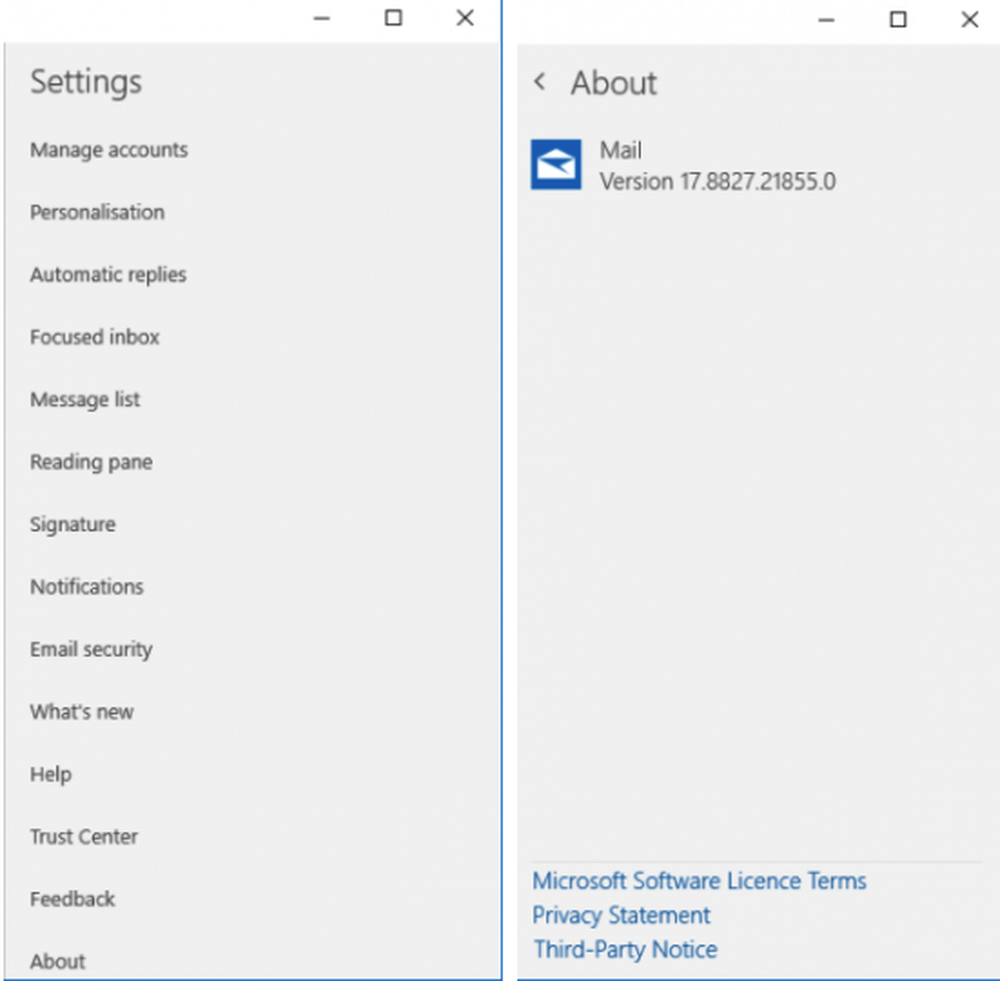
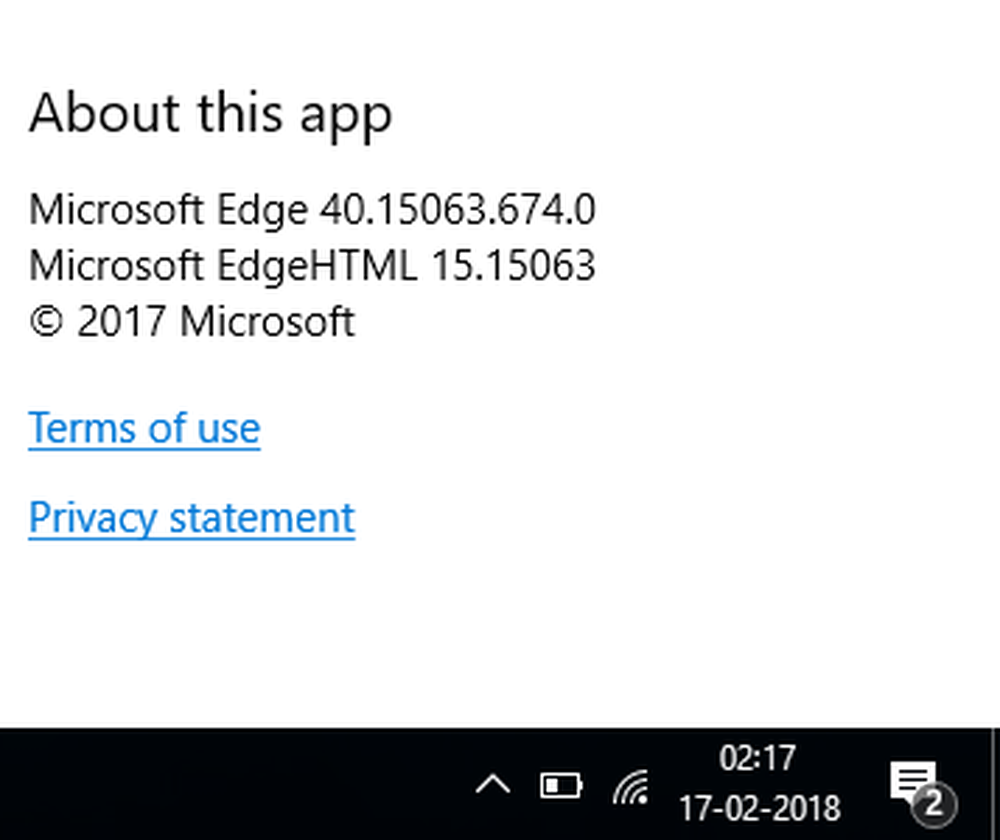
Vous voudrez peut-être aussi naviguer dans la section des liens connexes, puis trouver «Sur”Section pour connaître la version comme en cas de Centre de sécurité Windows Defender app.
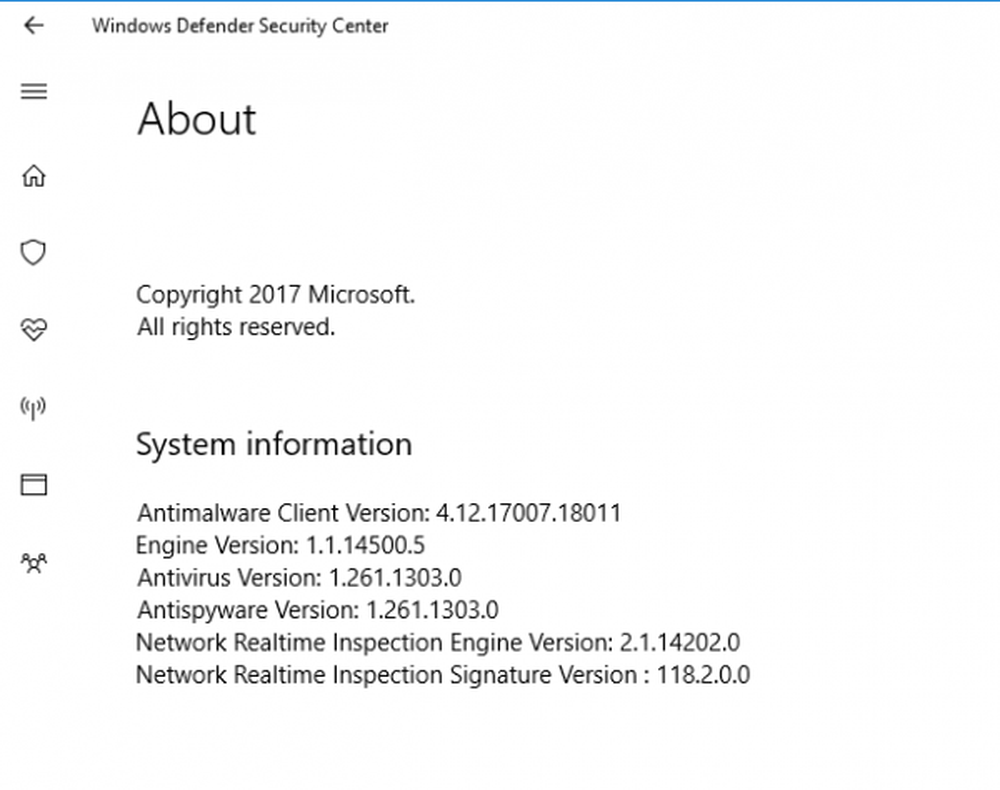
Pour gagner du temps, au lieu de passer par de nombreuses procédures pour rechercher des informations sur la version, vous pouvez simplement utiliser la ligne de commande de PowerShell pour vérifier rapidement la version de l'application souhaitée. Les étapes suivantes vous guideront dans votre démarche,
Comment localiser la version de l'application UWP via PowerShell
Allez au menu Démarrer et tapez PowerShell ISE.
Ouvrez l’invite PowerShell et tapez-
Get-AppXpackage
Appuyez sur Entrée.

Ceci listera tous les détails sur les applications disponibles sur votre appareil avec les informations de version..
Vous pouvez importer tous les résultats d’application de l’appareil dans un fichier texte. Pour ce faire, tapez la commande suivante-
Get-AppXPackage> fichier fichier.txt
Si vous avez du mal à localiser les informations d'application souhaitées parmi tant de résultats, tapez simplement la commande suivie du nom de l'application entre astérisques * comme ci-dessous-
Get-AppXPackage * Nom de l'application *
Par exemple-
Get-AppXPackage * 3D Builder *
Appuyez sur Entrée, et vous verrez le numéro de version comme indiqué ci-dessous.
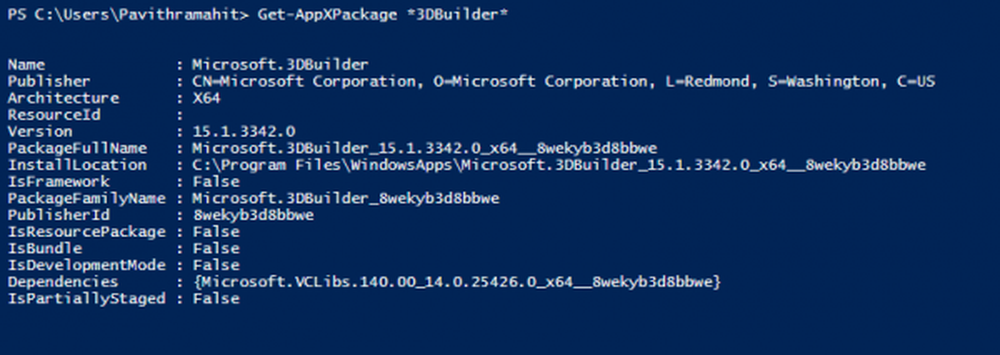
J'espère que vous trouverez ce petit tutoriel utile.
Faites-nous savoir si vous avez des questions.
Lire la suite: Comment télécharger APPX à partir de Microsoft Store.



